机器人任务
项目模板设置完成后,就可以创建任务进行外呼了。点击【机器人项目】>>>【机器人任务】,查看所添加的任务信息,包括项目模板、任务名称、开始时间、结束时间、执行进度、呼叫情况、接通率、AA类、A类、B类、任务状态等等。如图:

注意事项:任务列表的任务切勿随意删除
4.1 添加
点击【添加】按钮,添加新的呼叫任务,选择项目目录,填写任务名称,设置开始和结束的时间,然后下载号码模板,在号码模板里录入需要呼叫的手机号码并保存,接着选择录好手机号码的号码模板,点击确认即可。
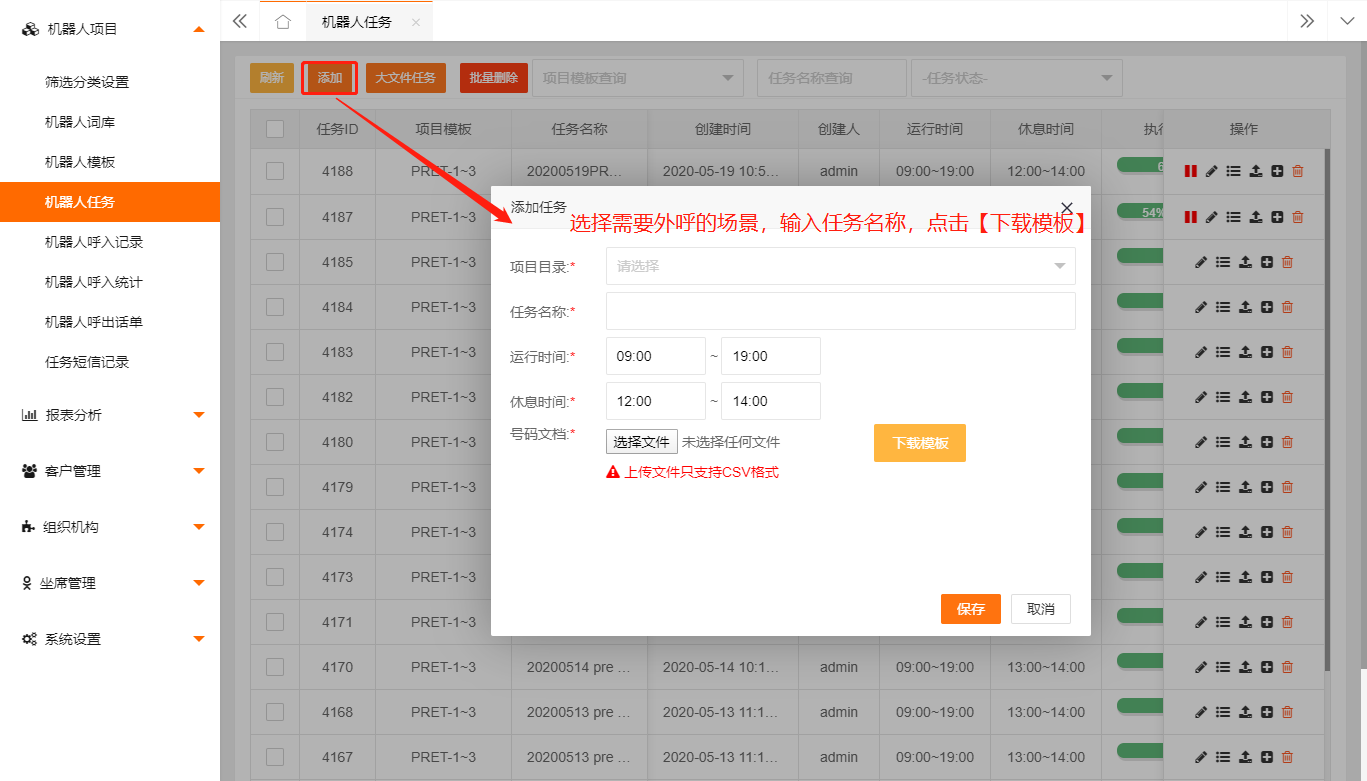
如果是带变量话术,导入时还需要录入变量信息,具体可以参考以下模板,变量名称和数量多少跟话术相关。
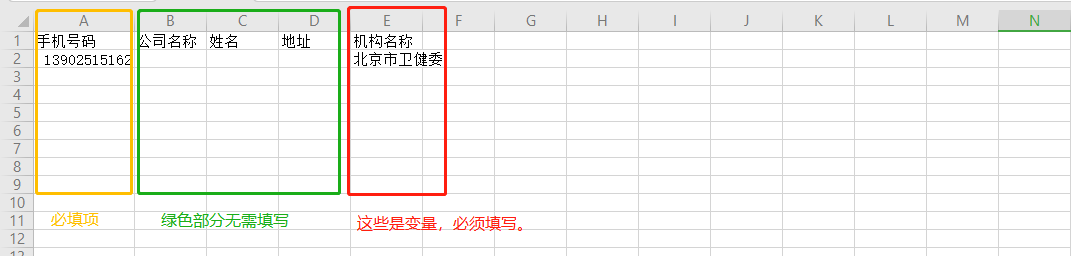
4.2执行任务
点击【 】按钮,执行添加好的任务,系统会自动呼叫导入的号码,客户接通后自动与客户沟通,沟通结束自动返回沟通结果,沟通结果可在【
】按钮,执行添加好的任务,系统会自动呼叫导入的号码,客户接通后自动与客户沟通,沟通结束自动返回沟通结果,沟通结果可在【 】里查看。
】里查看。
4.3编辑
点击【 】按钮,修改任务的设置,可修改项目目录、任务名称、开始时间和结束时间。
】按钮,修改任务的设置,可修改项目目录、任务名称、开始时间和结束时间。
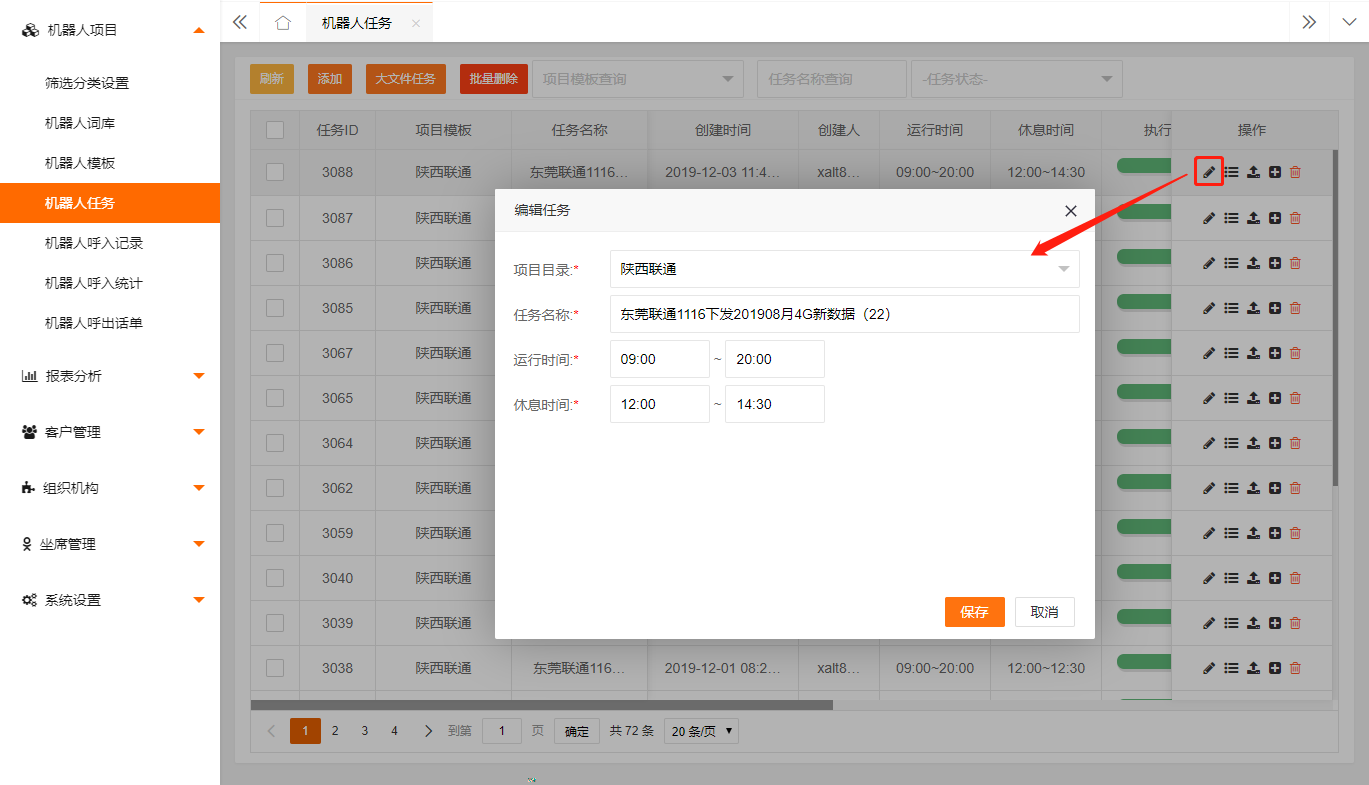
4.4查看详情
点击【 】按钮,可查看该任务所有号码呼叫情况,包括电话、状态、呼叫时间、结果标签、对话详情以及通话录音。
】按钮,可查看该任务所有号码呼叫情况,包括电话、状态、呼叫时间、结果标签、对话详情以及通话录音。

(1)导出:点击【导出】按钮,可导出该任务所有号码的呼叫详情。
(2)录音下载:点击【录音下载】按钮,可下载任务里所有呼叫成功的号码录音。
(3)对话下载:点击【对话下载】按钮,可以下载任务里所有号码的对话详情。
(4)重置数据:勾选需要重置状态的号码,点击【重置数据】按钮,可以把所选的号码状态全部重置为未呼叫。
(5)失败重呼:点击【失败重呼】按钮,可以将呼叫失败的号码重新加入队列。
(6)追 加:点击【 】按钮,追加新号码,可单个追加,也可以多个追加,多个追加时请回车换行,注意变量名称要与话术的变量名称一致,每个变量之间以“|”隔开。
】按钮,追加新号码,可单个追加,也可以多个追加,多个追加时请回车换行,注意变量名称要与话术的变量名称一致,每个变量之间以“|”隔开。
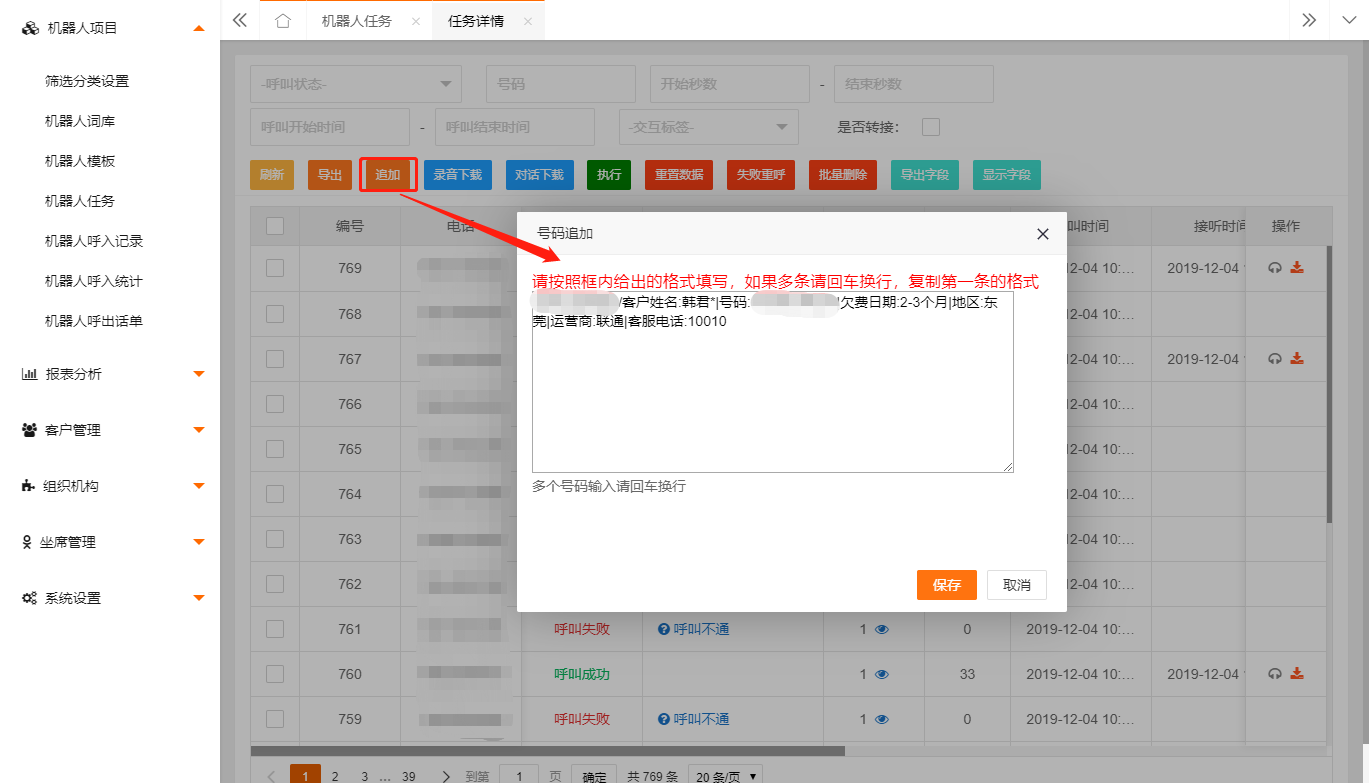
(7)批量删除:点击【批量删除】按钮,可以将勾选的任务表列内的号码记录删除。
(8)导出字段:点击【导出字段】按钮,可以选择导出记录时的字段。
(9)显示字段:点击【显示字段】按钮,可以选择列表的显示字段。
(10)查看对话详情:点击【 】按钮,可以查看机器人和客户沟通的所有对话信息(对话详情窗口可直接查看结果标签,以及录音播放)。
】按钮,可以查看机器人和客户沟通的所有对话信息(对话详情窗口可直接查看结果标签,以及录音播放)。

(11)播放录音:点击【 】按钮,可播放机器人与客户沟通全过程的完整录音。
】按钮,可播放机器人与客户沟通全过程的完整录音。
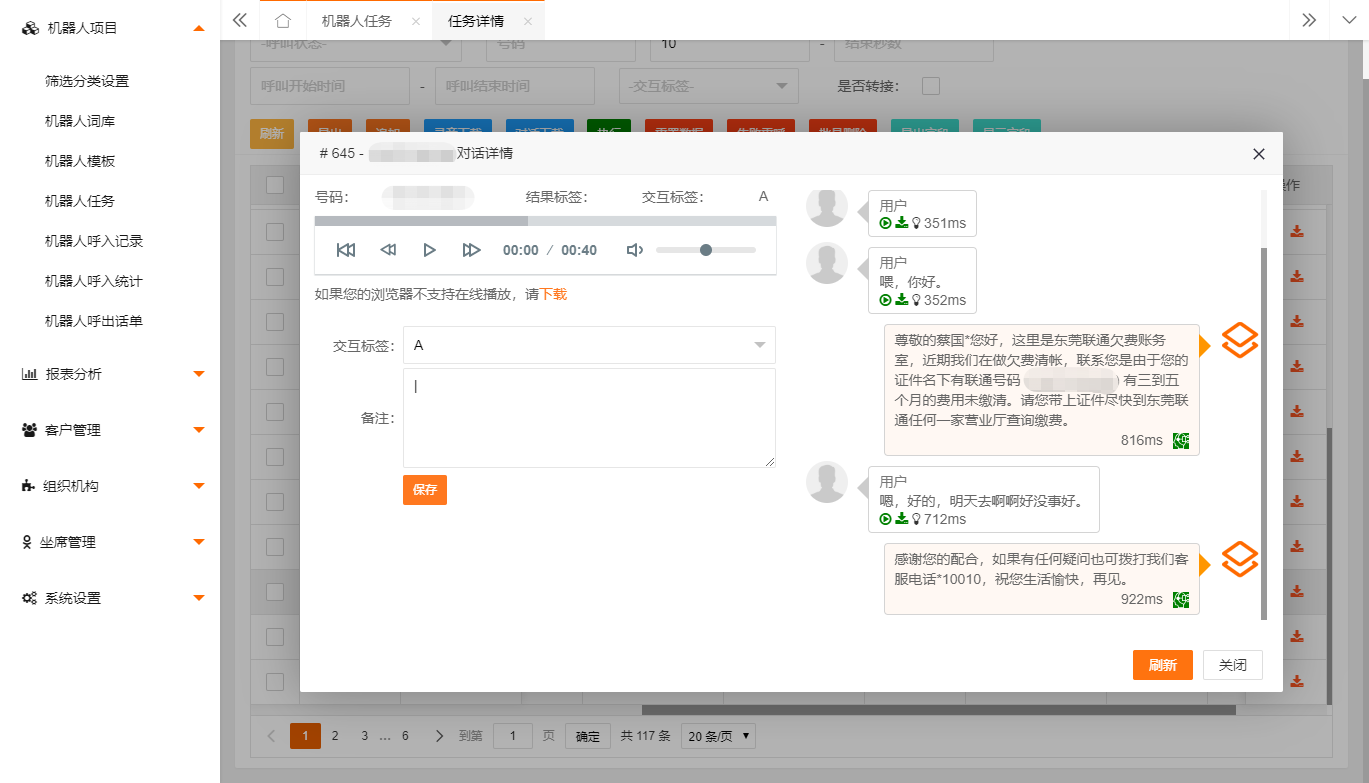
(12)下载录音:点击【 】按钮。可下载机器人与客户沟通的完整录音文件。
】按钮。可下载机器人与客户沟通的完整录音文件。
(13)失败原因:点击【失败原因】下面的【呼叫不通】可以查看此通话的失败原因以及返回信令,如果显示暂无记录,则表示信令没有送到网关,一般都是网关网络不好有延时,需要再多呼叫两次。

(14)交互标签:当交互标签不是客户需要的数据,可以点击【交互标签】,在弹出的“交互标签”选项卡中,重置设置【新标签】
4.5 追加
点击【 】按钮,追加新号码,可单个追加,也可以多个追加,多个追加时请回车换行。
】按钮,追加新号码,可单个追加,也可以多个追加,多个追加时请回车换行。
4.6 删除任务
点击【 】按钮,删除当前选中的任务。
】按钮,删除当前选中的任务。